3 måter: Slik låser du opp PowerPoint når du har glemt passordet
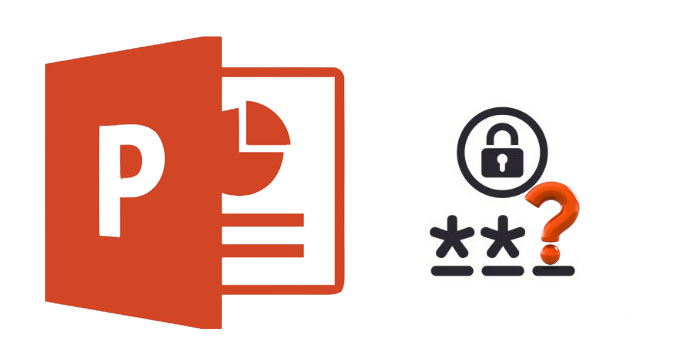
PowerPoint-presentasjoner kan bestå av viktig og konfidensiell informasjon. For å beskytte dataene tilbyr Microsoft Office to typer beskyttelsespassord for deg å velge: passord å åpne og passord å endre. Å glemme passordet og ikke ha tilgang til filen er imidlertid like plagsomt. For å spare tid på å lage en ny presentasjon, vil vi tilby 3 løsninger i denne artikkelen for å låse opp PowerPoint-filen.
Metode 1: Bruke hvilken som helst PowerPoint-passordgjenoppretting til å låse opp PowerPoint-filer
Ethvert PowerPoint-passordgjenoppretting er et funksjonsfylt verktøy som du enkelt kan bruke til å låse opp PowerPoint-presentasjoner når du har glemt PowerPoint-passordet.
Hvis du har glemt passordet i PowerPoint-filen din, følger du de tre enkle trinnene som er beskrevet nedenfor for å låse opp det.
Last ned, installer og start hvilken som helst PowerPoint Password Recovery-programvare på datamaskinen din og andre trinn som nedenfor.
Trinn 1: Klikk på "Åpne" -knappen for å velge den passordbeskyttede PowerPoint-filen.
Trinn 2: Velg PowerPoint-gjenopprettingsmetode for passord.Trinn 3: Klikk "Start" -knappen for å fortsette. Etter noen minutter vil det glemte passordet vises i et popup-vindu. Klikk på "Kopier passord" -knappen for å lagre PowerPoint-passordet.
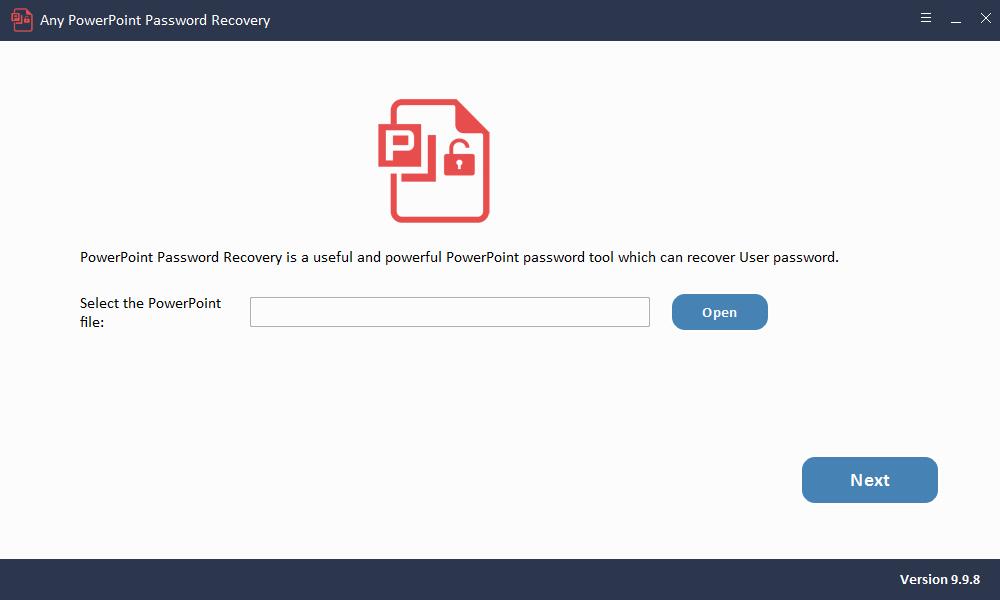
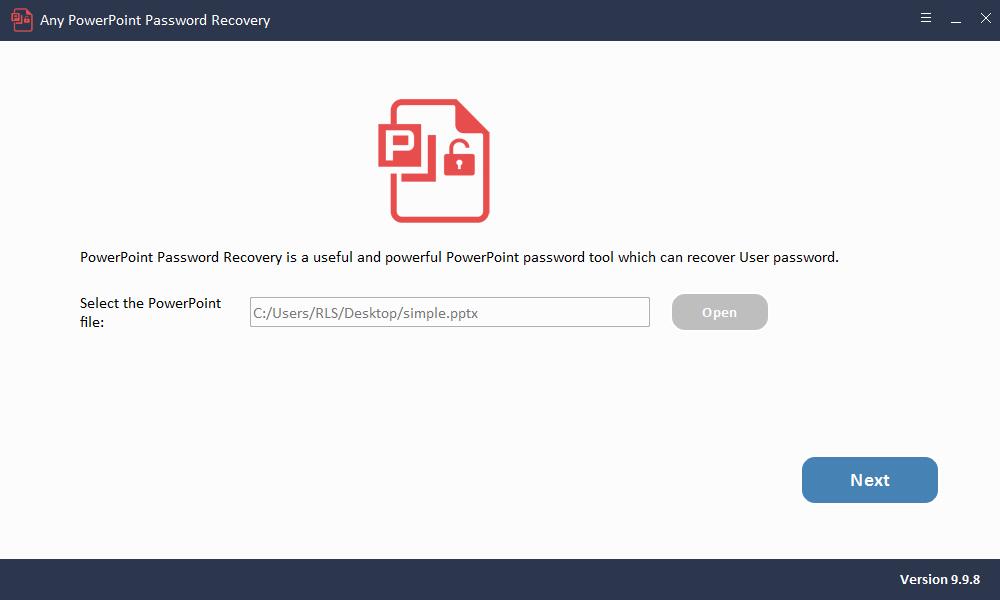
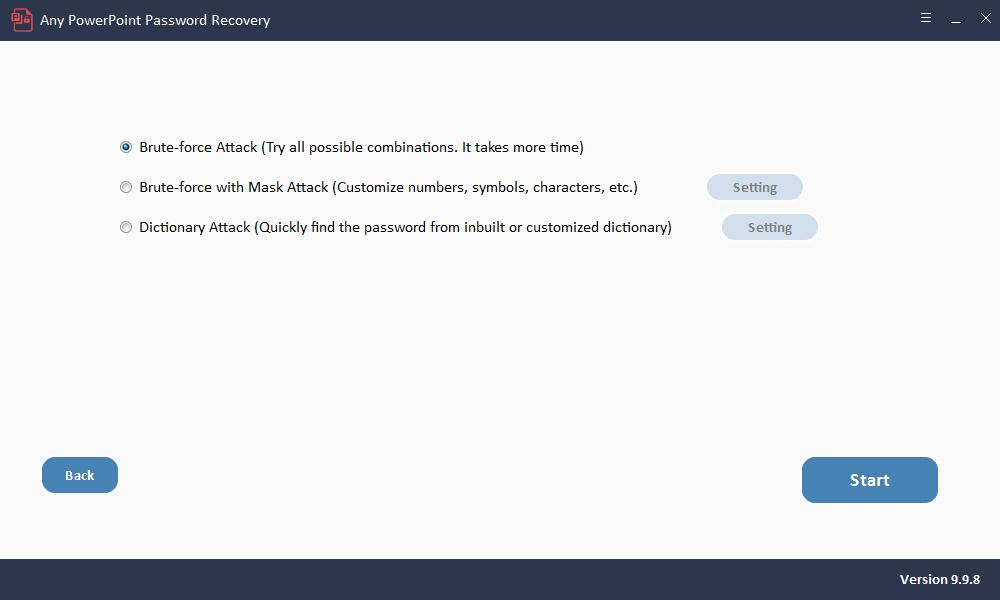
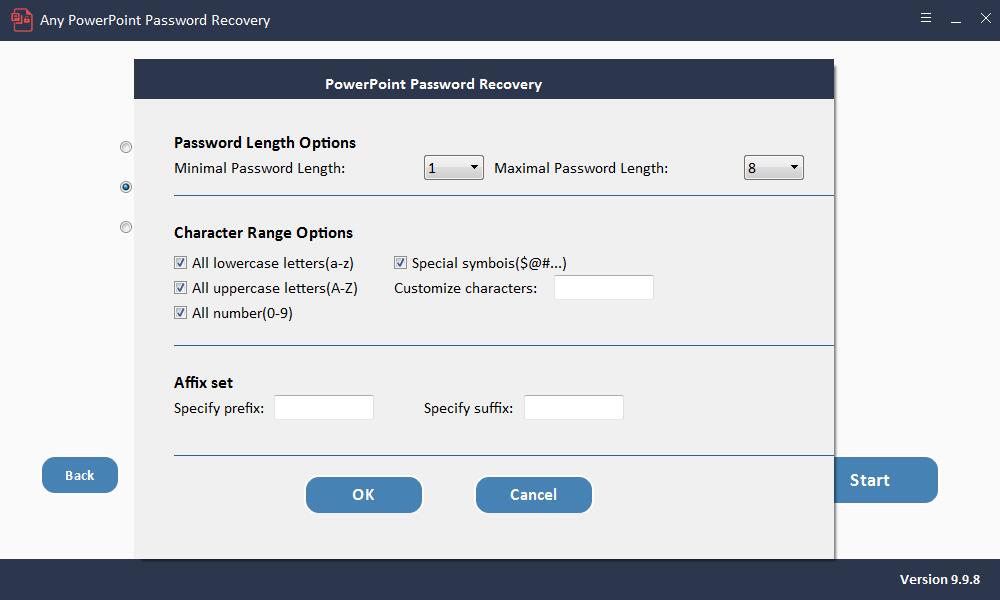
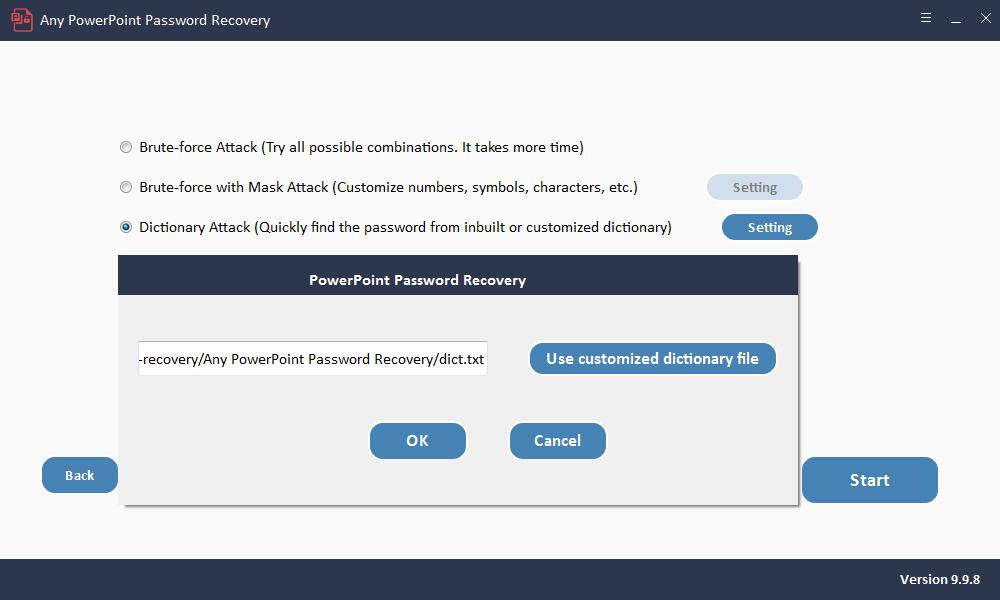

Metode 2: Bruke gjenoppretting av passord online for å låse opp PowerPoint-filer
Password-online er et online verktøy som du kan bruke til å låse opp PowerPoint-presentasjoner når du glemmer passordet. Bortsett fra PowerPoint-dokumenter, kan den brukes til å låse opp et bredt spekter av passord som EOC, Doc, Docx, Rar, Zip, PDF, Mdb og mange flere.
Password-online presenterer en enkel måte å låse opp PowerPoint-passordet ditt online. Bruk de enkle trinnene som er oppført nedenfor:
Trinn 1: Last opp det passordbeskyttede PowerPoint-dokumentet til nettstedet og klikk deretter på "Lås opp".
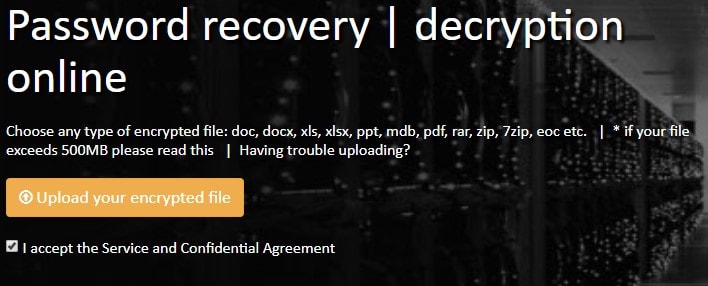
Trinn 2: Det krever at du oppgir en gyldig e-postadresse. Vent til verktøyet låser opp PowerPoint-passordet. Du vil motta et e-postvarsel når prosessen er fullført.
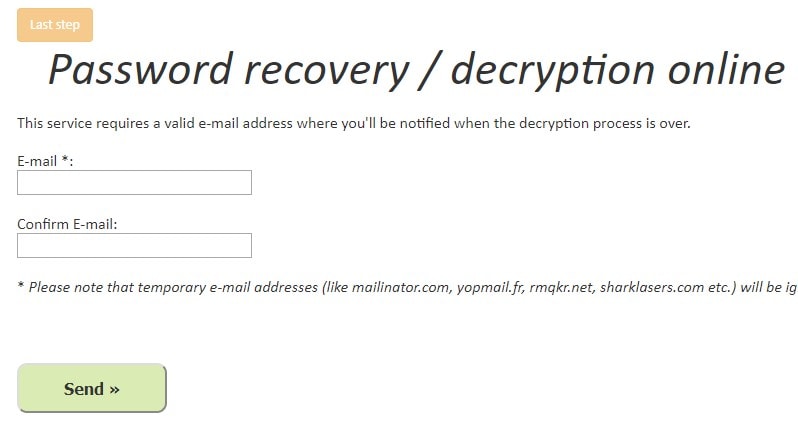
Trinn 3: Hvis prosessen er vellykket, betaler du gebyret på 10 euro og fortsetter å laste ned det ulåste dokumentet.
Metode 3: Bruke gjenoppretting av passord online for å låse opp PowerPoint-filer
Hvis du ikke har et program som PowerPoint Password Recovery, kan du fortsatt låse opp passordet på krypterte PPT-filer. Dette er mulig ved å endre navn på utvidelsen fra PPT til ZIP, slik at du kan slette delen som inneholder beskyttelsespassordet.
Trinn 1: Lag en kopi av PPT-filen til en annen mappe, og la den originale filen være i mappen. Dette vil fungere som en sikkerhetskopi hvis noe skulle gå galt når du bruker denne metoden. Endre utvidelsen av den kopierte filen fra PPSX til ZIP.
Trinn 2: Åpne zip-filen du nettopp opprettet, og finn .XML-filen i arkivet.
Trinn 3: XML-filen får navnet 'Presentasjon.XML'. Pakk ut denne filen og rediger den med en tekstredigerer. Notisblokk er et flott alternativ.
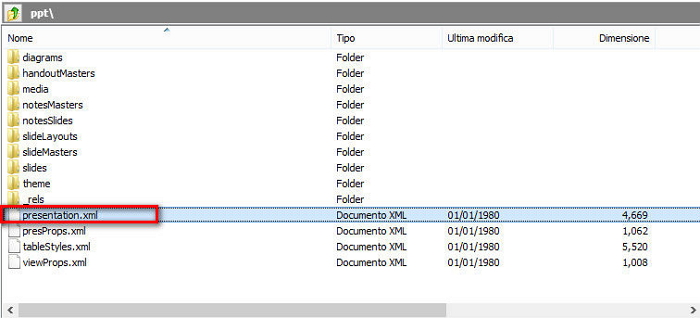
Trinn 4: I XML-filen, se etter taggen som starter med
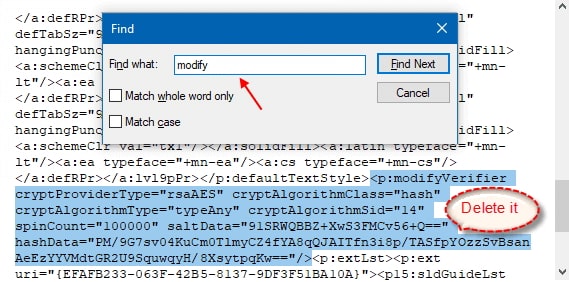
Trinn 5: Lagre filen som en ZIP-fil ved å bruke navnet du ga den andre ZIP-filen, slik at den kan erstattes.
Trinn 6: Gi filen nytt navn til PPSX, så får du tilgang til den og rediger den etter behag.

